Voit asettaa sivustojen sisältöä pitoon tietyksi ajaksi, esimerkiksi tietyiksi päiviksi, kuukausiksi tai vuosiksi. Vaatimustenmukaisuus tai liiketoimintaa säätelevät normit saattavat esimerkiksi edellyttää, että asetat pitoon kaikki myyntiosaston sivuston tiedostot ja asiakirjat seitsemäksi vuodeksi.
Voit lopettaa aikaperusteiden pidon milloin tahansa, myös ennen pidon aiemmin määritettyä päättymistä.
Lisätietoja on artikkelissa Yleiskatsaus SharePoint Server 2016:n pitotoiminnosta.
Aikaperusteisen pidon luominen
-
Siirry paikallisten pitokäytäntöjen keskukseen ja valitse siellä Uusi kohde.
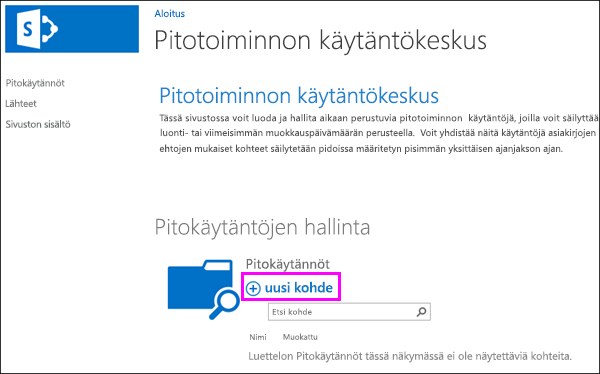
-
Anna pidolle säännölle nimi.
-
Valitse Lähteet > Lisää ja hallitse lähteitä. Anna sitten niiden sivustojen URL-osoitteet, joiden sisällön haluat asettaa pitoon, ja valitse sitten OK.
Alisivustot otetaan mukaan sivuston pitoon.
Jos haluat lisätä sivuston lähteeksi, tarvitset kyseisen sivuston lukuoikeudet. Lisäksi sivuston täytyy olla hakuindeksoitu.
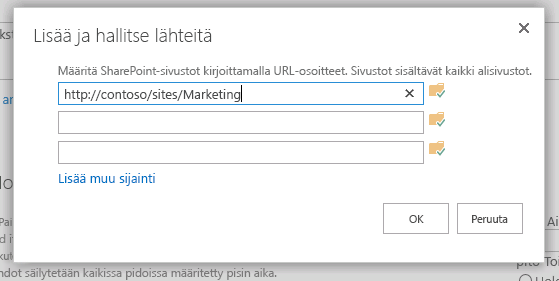
-
Valitse Suodatin ja anna sitten avainsanat, joilla haluat rajata lähdettä.
Jos haluat asettaa pitoon esimerkiksi vain sopimuksiin liittyvät asiakirjat, anna avainsanaksi sopimus. Kyselyt tukevat avainsanakyselykieltä (Keyword Query Language, KQL). Lisätietoja on artikkelissa Hakeminen ja avainsanojen käyttäminen Ediscoveryssa. Tämän artikkelin ohjeet koskevat myös pitoja.
-
Määritä ajanjakson kohdassa pidon kesto (päivät, kuukaudet tai vuodet) ja valitse sitten lisäys avattavasta luettelosta.
Muista, että aikaperusteinen pito alkaa siitä päivästä, kun asiakirja tai tiedosto luodaan tai sitä muokataan viimeksi, ei siitä päivästä, kun pito luodaan. Jos esimerkiksi luot seitsemän vuoden pidon nyt ja asiakirja luodaan kahden vuoden päästä, se on pidossa seitsemän vuotta luontihetkestä lähtien.
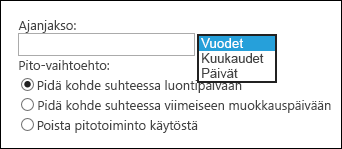
-
Jos haluat nähdä linkkiluettelon pitoon asetettavasta sisällöstä, valitse Esikatsele tuloksia.
-
Valitse Tallenna.
Kun luot pidon, voit muokata sitä milloin tahansa: voit lisätä ja poistaa sivustoja, muokata suodatinkyselyä tai poistaa sen käytöstä.
Sisältölähteiden pitotilan tarkistaminen
Kun luot aikaperusteisen pitokäytännön, annat siihen sisällytettävien sisältölähteiden URL-osoitteet. Ne näytetään paikallisten pitokäytäntöjen keskuksen Lähteet-luettelossa.
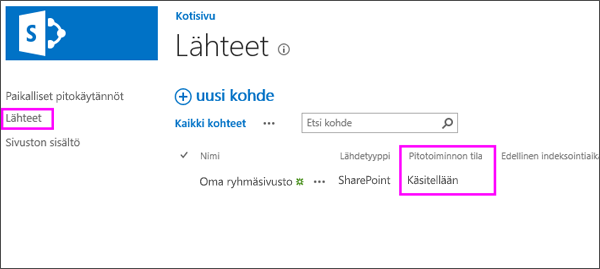
Voit tarkistaa kunkin lähteen pitotilan paikallisten pitokäytäntöjen keskuksen Lähteet-luettelon Pitotoiminnon tila -sarakkeesta
|
Tila |
Kuvaus |
|
Käsitellään |
Pitopyyntö on käsiteltävänä. Tämä tila näytetään, kun luet pidon. Odota hetki ja päivitä sivu: tila vaihtuu joksikin muuksi tilaksi. |
|
Pidossa |
Koko sisältölähde on pidossa. Tämä arvo näytetään, kun pito luodaan ilman suodatinta. Tämän johtaa siihen, että kaikki määritetyn lähteen sisältö asetetaan pitoon. |
|
Pitotoiminnossa suodattimen kanssa |
Pito sisältää suodattimen, joten kaikki määritetyn lähteet sisällöt, jotka ovat hakuehtojen mukaisia, asetetaan pitoon. |
|
Ei ole pidossa |
Sisältölähde ei ole pidossa. |
|
Ei voi asettaa pitoon |
Sisältölähdettä ei voi asettaa pitoon. |
|
Epäonnistui |
Sisällön pitopyyntö epäonnistui. |
Aikaperusteisen pidon käytöstä poistaminen
Voit lopettaa aikaperusteiden pidon milloin tahansa, myös ennen pidon aiemmin määritettyä päättymistä. Voit tehdä tämän poistamalla pidon käytöstä. Kun poistat pitokäytännön käytöstä etkä poista koko käytäntöä, voit hyödyntää sitä uudelleen myöhemmin.
Kun vapautat pidon, kaikki sen piiriin kuuluvat kohteet palautuskirjastossa ovat oikeutettuja perusylläpitotoimiin. Pidosta vapautettuja kohteita ei kuitenkaan poisteta palautuskirjastosta heti, vaan ne pysyvät siellä, kunnes ajastintyö tyhjentää kirjaston.
-
Siirry paikallisten pitokäytäntöjen keskukseen ja valitse vapautettava pitokäytäntö.
-
Valitse ajanjakson kohdassa Poista pitotoiminto käytöstä > Tallenna.
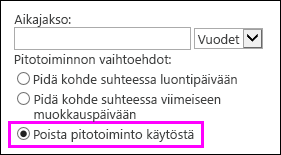
Aikaperusteisen pidon poistaminen
Voit paitsi poistaa pidon käytöstä, myös poistaa sen kokonaan. Et kuitenkaan voi poistaa käytössä olevia aikaperusteisia pitoja kokonaan. Jos haluat poistaa pitokäytännön, poista se ensin käytöstä yllä annettujen ohjeiden mukaisesti ja poista se sitten kokonaan.
-
Siirry paikallisten pitokäytäntöjen keskukseen ja valitse Paikalliset pitokäytännöt.
-
Valitse poistettava käytäntö > Avaa valikko... > Poista kohde > OK.
Aikaperusteisen pidon lähteiden poistaminen
Kaikissa aikaperusteisissa pidoissa on määritetty tietyt sivustot lähteiksi sisällölle, jota pito koskee. Voit poistaa lähteitä vain silloin, kun ne eivät ole pidossa.
Jos haluat poistaa Lähteet-luettelosta pidossa olevia lähteitä, sinun täytyy ensin poistaa haluamasi lähteet pidosta tai poistaa niiden pidot käytöstä. Kun lähde ei ole enää pidossa, voit poistaa sen kokonaan.
-
Siirry paikallisten pitokäytäntöjen keskukseen ja valitse siellä Lähteet.
-
Valitse poistettava lähde, Valitse Avaa valikko... > Poista kohde > OK.










